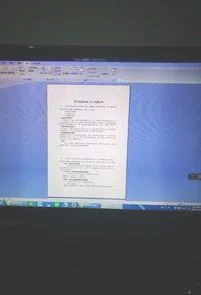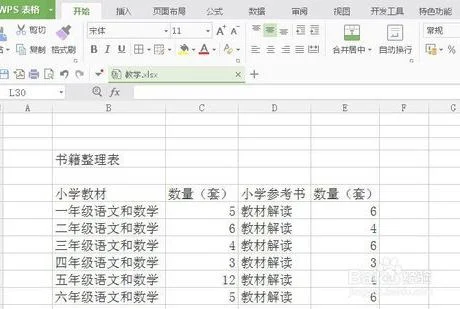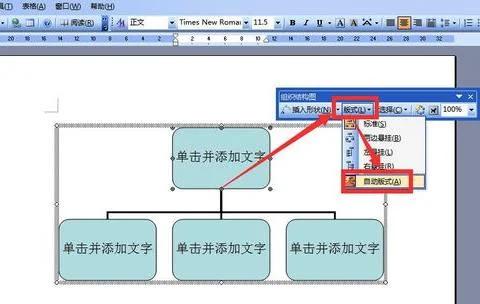1.如何将两个WPS分别在两个窗口打开
以WPS 2019为例,
关于如何将两个WPS分别在两个窗口打开,
目前WPS2019暂时不支持在任务栏中显示所有窗口。您的需求会收录为建议,后续可多多关注WPS的版本更新是否有新增您的需求功能。
目前如果您需要在任务栏显示多个窗口,可把鼠标放在文档标签上,按住文档标签进行拖动,即可将两个文档分离为两个窗口。
2.如何将两个WPS分别在两个窗口打开
将两份WPS文档(如:Word文档)分别在两个窗口打开的方法如下: 打开第一份文档:在要打开的Word文档上面单击右键,在“打开方式”里面选择“WPS文字”进行打开;(如果是将WPS文字设置成默认打开方式,可以直接双击该文件)打开第二份文档:①点击任务栏上面的【开始】,【所有程序】,找到“WPS Office”并展开,之后点击“WPS 文字”进行打开;②点击【WPS文字】,查看“最近使用的文档”是否是想要的文档,然后点击打开,如果没有,则直接点击【打开】,找到要打开的文档进行打开;(可以将窗口缩小后将文件拖入即可打开)两份WPS文字文档分别在两个窗口打开完成,其他WPS文档(如:WPS表格、WPS演示)的打开方法一样。
3.WPS里如何打开两个以上word且显示在不同窗口
1、打开wps。
2、打开第二个文档,打开第二份文档的时候就不要双击了,要从程序中打开。
3、单击电脑左下角【开始】----【程序】----【WPSOffice】----【WPS 文字】。
4、这个打开第二个文档,这两个文档就是两个窗口了,效果如图所示。